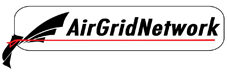Guida alla Configurazione del tuo Router WiFi
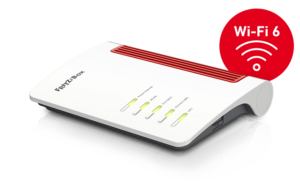
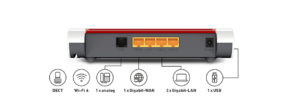
Come è fatto un Router WiFi?
Tutti i Router WiFI hanno una porta denominata “Internet” o “WAN”: questa è solitamente di solito di colore diverso e indica dove va connesso il cavo che proviene dall’impianto Airgrid.
Tutti i Router WiFi omologati per l’Italia, dal più piccolo al più grande, hanno la stessa potenza di emissione radio, pari a 100mW (0,1 Watt) massimi: quello che cambia da un modello economico ad uno più costoso è la velocità del processore, che nei modelli di punta permette di connettere decine di dispositivi simultaneamente e di far passare più banda, quindi di essere più veloce.
Una volta connesso ed acceso il nuovo Router WiFi, collegati ad esso tramite un cavo ethernet (di norma fornito in dotazione) alla porta #1 del gruppo di 4 porte presente sul retro o alla porta WAN se presente, oppure tramite WiFi se la procedura di configurazione del Router WiFi lo permette (leggi il manuale per saperlo).
Il Router WiFi ti fornirà automaticamente un indirizzo IP e per accedere al pannello di configurazione dovrai aprire un browser (IE, Chrome, Firefox, ecc.) e digitare l’indirizzo IP del Router WiFi: sul manuale è indicato quale, di norma 192.168.1.1 oppure 192.168.0.1 oppure 192.168.178.1 per i Router FritzBox.
Molti Router WiFi hanno una procedura di configurazione automatica chiamata “Wizard”, tramite la quale potrai in pochi istanti configurare il tuo Router WiFi senza bisogno di particolari conoscenze tecniche.
Scegli o Cambia internet con Airgrid
Istruzioni di Configurazione Router WiFi generico
Per entrare nella configurazione ti verrà chiesto di inserire le credenziali di accesso nella schermata di Login (una pagina web che risponde all’indirizzo IP del tuo Router WiFi), le quali di norma sono User: admin / Password: admin (in seguito dovrai cambiarle per rendere il tuo dispositivo sicuro).
Se nel tuo modello di Router WiFi queste credenziali non dovessero funzionare, consulta il manuale del tuo Router WiFi.
Per Attivare la Connessione internet, una volta entrato nella configurazione del tuo router, cerca il menu “internet” o “accesso a internet” (la dicitura cambia da modello a modello) e inserisci le Credenziali PPPoE (username e password) fornite da Airgrid.
Una volta acceduto al menu di configurazione, dovrai impostare il nome della rete WiFi e la sua password di sicurezza: individua la voce di Menu recante il titolo “Wireless” e imposta i seguenti parametri.
Nome Rete: scegli il nome da dare alla rete WiFi (esempio: LaMiaCasa)
Frequenza: auto (lascia l’impostazione automatica)
Ampiezza Canale: auto (lascia l’impostazione automatica)
Salva le impostazioni appena inserite.
Nel Menu “Wireless Security” dovrai impostare la password della tua nuova rete WiFi.
Tipo di chiave: WPA2-Personal
Tipo di cifratura: auto (o TKIP/AES)
Password: (una a tua scelta di almeno 8 caratteri, che devi custodire in luogo sicuro)
Salva le impostazioni appena inserite.
NOTE IMPORTANTI:
- Per funzionare correttamente sulla Rete Airgrid il router deve supportare il protocollo PPPoE WAN e dovrà essere compatibile con i seguenti protocolli: DHCP option 82, TR-069, VLAN tag.
- Se il tuo Router ha la funzione DHCP Client sulla WAN, DISABILITALA (lascia attivo il solo PPPoE che serve per autenticazione): questa funzione attiva crea traffico indesiderato e danno all’infrastruttura di rete; ricordiamo che ogni danno causato ti sarà addebitato, fai quindi attenzione alla configurazione del tuo dispositivo.
NON MODIFICARE I PARAMETRI dei Server DNS: se li modifichi lo fai a tuo rischio. Airgrid ti fornisce i suoi DNS; sono sicuri e monitorati; i Server DNS di Airgrid sono:
- DNS Server: 51.77.221.229
- DNS Server: 94.177.202.60
- Se utilizzi nel tuo Router WiFi un Server DNS diverso da questi, il servizio di accesso a internet potrebbe funzionare male, impedirti l’accesso ai siti sicuri ed esporti a truffe online/servizi illegali.
- NON INSTALLARE DISPOSITIVI PowerLine tra il CPE (antenna esterna Airgrid) ed il Router WiFi: questi dispositivi interferiscono con il funzionamento della rete e creano disservizi sporadici; per l’installazione di uno o più PowerLine consulta un Tecnico di Reti.
- Se hai una console di gioco PlayStation 5 / Xbox e stai incontrando difficoltà nel collegamento a PlayStationNetwork® / Xbox Live, entra nella configurazione di rete della console e applica il settaggio MTU 1473 o 1450 alla connessione di rete; ricorda che le massime prestazioni di gioco le avrai collegando la console tramite cavo LAN al Router WiFi ed assegnando priorità massima a questa connessione, tramite le impostazioni del router.
- In ciascuna pagina di Menu ove modifichi i parametri, a fondo pagina vi è un pulsante “Salva”. Effettua il salvataggio ed attendi l’eventuale riavvio del Router WiFi prima di entrare nuovamente a cambiare altre impostazioni.
Guarda le Video Guide su come configurare il tuo Router in PPPoE AIRGRID
FritzBox
Tenda
TP-Link
Modello di Router WiFi per uso Residenziale reperibile in commercio
AVM FRITZ Box 4050 AX 1200 Il FRITZ!Box 4050 è un router Wi-Fi dual band con Wi-Fi 6 che assicura velocità elevate nella rete Wi-Fi. Le svariate opzioni di connessione permettono di usare il FRITZ!Box 4050 su connessioni FWA ethernet ad alte prestazioni. E grazie alla funzione NAS integrata, il FRITZ!Box 4050 diventa la centrale multimediale della rete locale. Oltre a un centralino con base DECT e al firewall integrato, la dotazione include anche un comando per Smart Home.
Copertura WiFi media: 6 stanze sullo stesso piano.
AVM FRITZ Box 7530 AX 1800 International Router Wi-Fi, Dual Band, Rete Mesh Ready. Router WI-FI 6 (WLAN AX) fino a 1.800 Mbps (5 GHz) e 600 Mbps (2,4 GHz) contemporaneamente, flusso di dati veloce e stabile per una rete locale al massimo delle prestazioni con diversi dispositivi collegati in wireless. Ideale per applicazioni che richiedono prestazioni real-time come gaming e videoconferenze, per connessioni FWA e Fibra Ottica.
Copertura WiFi media: 6 stanze su piani adiacenti.
AVM FRITZ Repeater AX 1200 Estendi la rete WiFi di casa tua con Wi-Fi 6 ultraveloce in tutta la rete domestica e selezione automatica intelligente della banda: banda a 5 GHz (fino a 2.400 Mbps) e banda a 2,4 GHz (fino a 600 Mbps)
Copertura WiFi media: 4 stanze sullo stesso piano.
Modelli di Router WiFi per uso Aziendale reperibili in commercio

hAP ax³ è un dispositivo Classe AX potente con la migliore copertura di rete wireless fino ad ora. È dotato di una moderna CPU ARM quad-core a 1,8 GHz e memoria sufficiente (1 GB di RAM + 128 MB di NAND) per la maggior parte delle attività. Regole firewall complesse, crittografia hardware IPsec, Wireguard, BGP, routing avanzato o più tunnel VPN per il lavoro remoto, non impediranno alla tua azienda di navigare comodamente, eseguire video-conferenze e tutte le attività di un ufficio moderno: c’è abbastanza potenza di elaborazione per tutti. E’ inoltre disponibile una veloce porta USB 3 per tutti i tuoi scopi di archiviazione o per una connessione di backup su rete LTE.
Copertura WiFi media: 5 uffici sullo stesso piano.

RB4011 utilizza una CPU Cortex A15 quad core con dieci porte Gigabit, interfaccia Fibra Ottica SFP+ 10Gbps e accelerazione hardware IPsec, di tipologia carrier grade. L’unità è dotata di 1 GB di RAM, può fornire l’uscita PoE sulla porta n. 10 e viene fornita con un involucro metallico solido compatto e dall’aspetto professionale in nero opaco.
RB4011iGS+5HacQ2HnD-IN è dual band 4-chain con una velocità dati supportata fino a 1733 Mbps a 5 GHz. Per i dispositivi legacy, l’unità dispone anche di una scheda wireless 2-chain da 2 GHz installata nello slot miniPCI-e.